Améliorez vos jeux à vin sur Linux avec DXVK
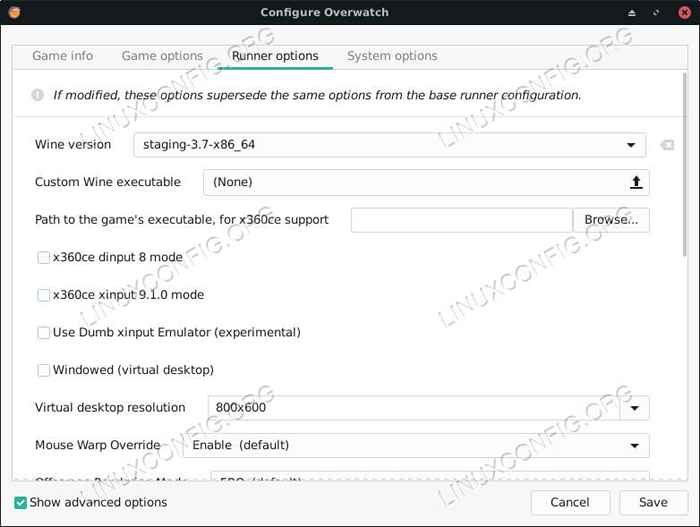
- 3256
- 943
- Maëlle Perez
Objectif
Ajouter DXVK à un préfixe de vin existant, en améliorant les performances.
Distribution
Ce guide se concentre sur Ubuntu, mais la procédure fonctionnera sur toute distribution.
Exigences
Une installation Linux fonctionnelle avec des privilèges racine.
Conventions
- # - Exige que les commandes Linux soient exécutées avec des privilèges racine soit directement en tant qu'utilisateur racine, soit par l'utilisation de
Sudocommande - $ - Exige que les commandes Linux soient exécutées en tant qu'utilisateur non privilégié régulier
Introduction
Le jeu à vin est en quelque sorte une cible en mouvement. Ça a toujours été. Juste quand vous pensez que vous connaissez le terrain, quelque chose de nouveau apparaît et perturbe tout. La dernière courbe se présente sous la forme de DXVK.
DXVK est un ensemble de remplacement dll Fichiers qui se traduisent de DirectX 11 à Vulkan. Alors que DXVK est encore très nouveau, et il n'a même pas vu son 1.0 Sortie encore, les joueurs à vin sautent à bord avec les deux pieds.
Parce qu'il déplace le code DX11 à Vulkan, DXVK aborde directement le plus gros problème avec les jeux de vin aujourd'hui, incompatibilité avec les nouvelles formes de DirectX. La plupart des jeux se déplacent le plus loin que possible de Dirextx 9, et brisant la comparabilité du vin dans le processus. DXVK a un potentiel très réel comme solution.
Installer Vulkan
Avant de pouvoir utiliser DXVK, vous avez besoin d'un support Vulkan. Cela signifie différentes choses, selon votre carte graphique et vos pilotes, mais il y a des pièces universelles. Installez-les d'abord.
$ sudo apt install libvulkan1 libvulkan-dev vulkan-utils
Mesa
Si vous utilisez Mesa, Ether avec AMD ou Intel, c'est une très bonne idée d'obtenir la dernière version absolue de Mesa possible. Il y a un excellent PPA qui met continuellement à jour Mesa de Git pour Ubuntu.
$ sudo add-att-repository ppa: oibaf / graphics-Drivers $ sudo apt updat
Améliorer tout.
$ sudo apt mise à niveau
Maintenant, installez les pilotes Mesa Vulkan.
$ sudo apt install mesa-vulkan-pilotes
C'est une bonne idée de redémarrer votre ordinateur ici pour vous assurer que vous utilisez la nouvelle version de Mesa avec Vulkan.
Nvidia
Les conducteurs propriétaires de Nvidia sont déjà livrés avec un support Vulkan, il n'y a donc rien de plus que vous devez faire. Assurez-vous simplement que vous en avez les derniers sur votre système. Si vous utilisez toujours des pilotes à partir des référentiels par défaut, envisagez d'ajouter le graphique PPA.
$ sudo add-att-repository ppa: graphics-Drivers / PPA $ sudo apt update $ sudo apt mise à niveau
Il y a aussi un package Vulkan fourni par le PPA. Installez-le aussi.
$ sudo apt installer vulkan
Installer Lutris
Vous pouvez absolument exécuter DXVK sans Lutris, mais cela rend tout avec le vin tellement plus facile. Envisagez de diriger Lutris plutôt que de se disputer des configurations de vin indépendantes vous-même.
DXVK fonctionne également sur une base par préfixe, donc la compartimentation que Lutris apporte le rend également beaucoup mieux adapté à ce genre de chose.
Si vous avez besoin d'aide pour installer Lutris, consultez notre guide Lutris.
Installer un jeu
Choisissez un jeu à installer. Tout ce qui fonctionne sur DirectX 11 est un bon candidat à tester. Gardez à l'esprit que tous les jeux ne fonctionnent pas mieux avec DXVK. C'est encore un très jeune projet, et ce n'est pas encore optimisé pour chaque situation. Ce guide va suivre Overwatch. C'est un jeu DX11 assez populaire, et cela fonctionne bien avec Lutris.
Accédez à la page du jeu et cliquez sur le bouton «Installer» sous le diaporama d'image. Qui commencera l'installation de Lutris.
Laissez l'installation aller normalement et suivez les instructions données par Lutris. Ne t'inquiète pas encore pour dxvk.
Lorsque l'installation est terminée, quittez le jeu ou ne le lancez pas du tout lorsque vous êtes invité.
Mettre à jour le vin
Si vous suivez Overwatch, vous voudrez peut-être mettre à jour la version du vin que Lutris utilise. Le script Overwatch n'a pas été mis à jour depuis un certain temps et utilise toujours le vin 2.21.
Cliquez sur l'icône «coureurs». C'est le deuxième de la gauche. Faites défiler vers le vin dans la fenêtre résultante. Cliquez sur le bouton «Gérer les versions». Sélectionnez la dernière version de la mise en scène du vin et attendez qu'il s'installe. Quand c'est fait, fermez les deux fenêtres.
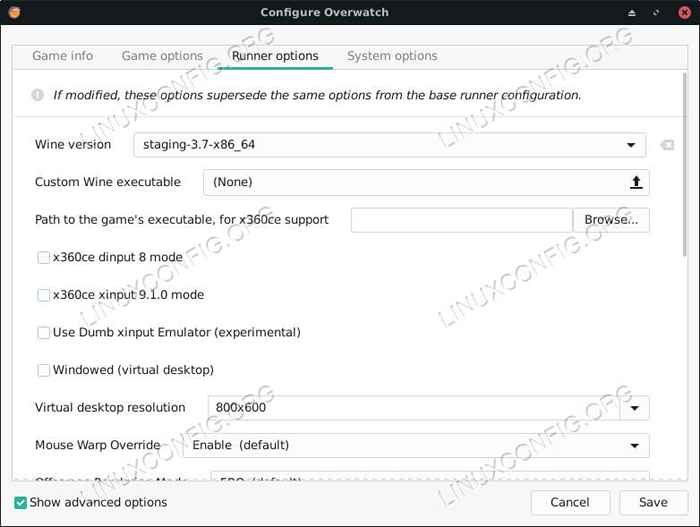 Version de Lutris Change Wine
Version de Lutris Change Wine Faites un clic droit sur l'image de la bannière du jeu et sélectionnez Configurer. Choisir la Options de coureur languette. Changez la version du vin en version de la mise en scène que vous venez de télécharger.
Télécharger DXVK
Vous êtes enfin prêt à amener DXVK dans l'équation. Rendez-vous sur la page de sortie du projet et téléchargez le dernier tarball.
Déballer le tarball quelque part pratique. DXVK s'installe via Symlinks, vous pouvez donc laisser le dossier unique dans un seul emplacement.
Exécutez les scripts d'installation
À l'intérieur du dossier DXVK, vous trouverez deux dossiers supplémentaires, un pour x32 et un pour x64. Vous avez besoin des deux. Se transformer en x32.
$ cd ~ / téléchargements / dxvk-0.50 / x32
Il y a quelques choses dans le dossier. Il a les deux remplacements dll fichiers et un script d'installation. Le script place les liens symboliques du dlls dans Système32 de votre préfixe de vin et crée un remplacement pour que chacun soit utilisé nativement.
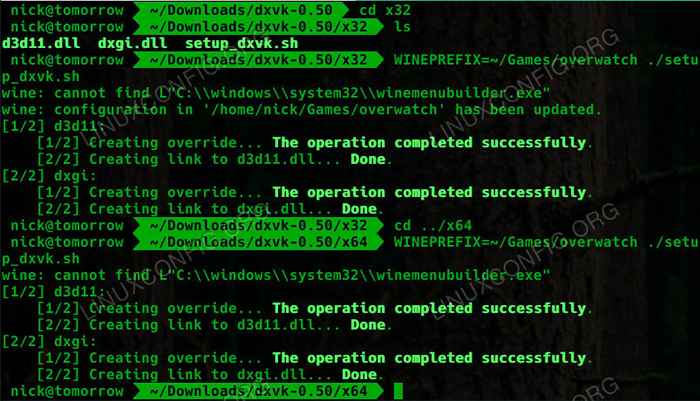 DXVK Exécuter le script d'installation
DXVK Exécuter le script d'installation Pour exécuter le script, définissez le préfixe du vin et exécutez-le.
$ Wineprefix = ~ / jeux / overwatch ./ setup_dxvk.shot
Faire la même chose dans le dossier x64. Il créera des liens dans Syswow64.
Testez-le
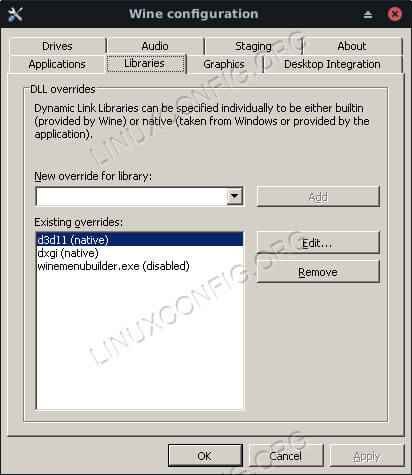 DXVK DLL OBS
DXVK DLL OBS Pour vous assurer que le script fonctionnait, cliquez avec le bouton droit sur votre jeu et sélectionnez Configuration du vin. Cela évoquera un winecfg fenêtre. Vérifiez sous le Bibliothèques languette. Vous devriez voir des remplacements pour d3d11 et dxgi.
Ouvrez et exécutez votre jeu comme vous le feriez normalement. Tout devrait encore fonctionner, mais maintenant, vous devriez remarquer une bosse de performance. Encore une fois, les résultats ne sont pas exactement garantis ici, mais cela vaut toujours la peine d'être testé.
Réflexions de clôture
Vous avez maintenant un jeu en cours d'exécution DXVK avec du vin. Attendez-vous à des progrès et des progrès rapides avec DXVK dans les prochains mois. Ce jeune projet a un brillant avenir et pourrait se retrouver dans le vin principal un jour.
Tutoriels Linux connexes:
- Choses à installer sur Ubuntu 20.04
- Installez du vin sur Manjaro
- Meilleure distribution Linux pour le jeu
- Choses à faire après l'installation d'Ubuntu 20.04 Focal Fossa Linux
- Comment comparer les fichiers à l'aide de Diff
- Téléchargement Linux
- Choses à faire après l'installation d'Ubuntu 22.04 Jammy Jellyfish…
- Commandes Linux: les 20 meilleures commandes les plus importantes que vous devez…
- Choses à installer sur Ubuntu 22.04
- Optimisation des performances de Linux: outils et techniques
- « Jouez à Hearthstone sur Linux avec Lutris
- Comment jouer à World of Warcraft sur Linux avec du vin »

